So erstellen Sie Ihre eigenen benutzerdefinierten Tastaturverknüpfungen in MS Word
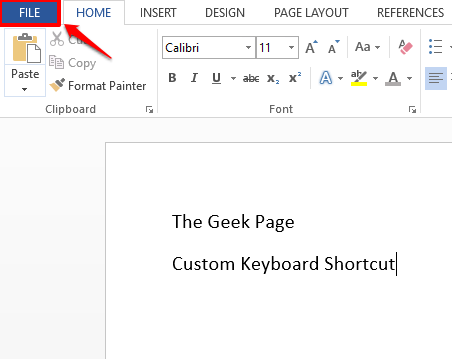
- 3224
- 856
- Tamina Liebach
Wenn Sie ein häufiger MS -Word -Benutzer sind, sind die Chancen auf jeden Fall auf jeden Fall hoch, dass Sie möglicherweise jedes Mal einen Befehl oder einen bestimmten Satz von Befehlen verwenden, wenn Sie Ihre verwenden Wort. Aus offensichtlichen Gründen ist es in der Tat ein Kopfschmerz, alle Schritte durchzuführen, um Ihre häufigen Befehle auszuführen. Es wäre also wirklich erstaunlich, wenn Sie Ihre eigenen benutzerdefinierten Tastaturverknüpfungen für die häufigsten Befehle erstellen können, an denen Sie arbeiten. Genau darum geht es in diesem Artikel. Lesen Sie weiter, um zu erfahren, wie Sie allen gewünschten Befehlen einfach benutzerdefinierte Tastaturverknüpfungen zuweisen können.
Lösung
In diesem Artikel werden wir ausführlich beschreiben, wie Sie eine Tastaturverknüpfung für die zuweisen können Schlägen Schriftstyling. Befolgen Sie die gleichen Schritte, können Sie jedem Befehl, den Sie bevorzugen, eine Verknüpfung zuweisen.
Schritt 1: Klicken Sie zunächst auf die DATEI Registerkarte vom oberen Band.
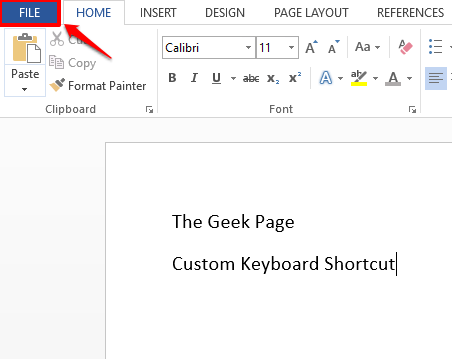
Schritt 2: Aus der Liste von DATEI Optionen auf der links Fensterbereich, klicken Sie auf Optionen.
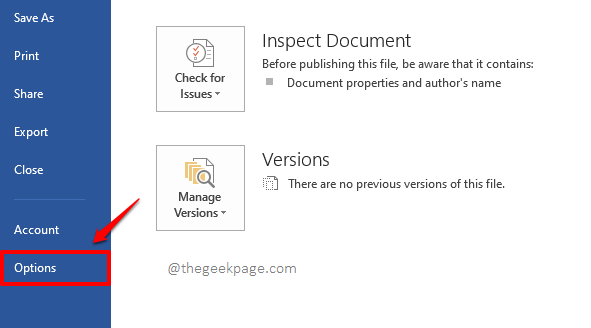
Schritt 3: Jetzt auf der Wortoptionen Fenster auf der links Fensterbereich, klicken Sie auf die Option, die steht Tibbon anpassen.
Jetzt auf der Rechts Seite des Fensters unter der Unterseite des Wählen Sie Befehle aus Abschnitt sehen Sie eine Schaltfläche mit dem Namen Anpassen gegen die Option Tastatürkürzel. Klicken darauf.
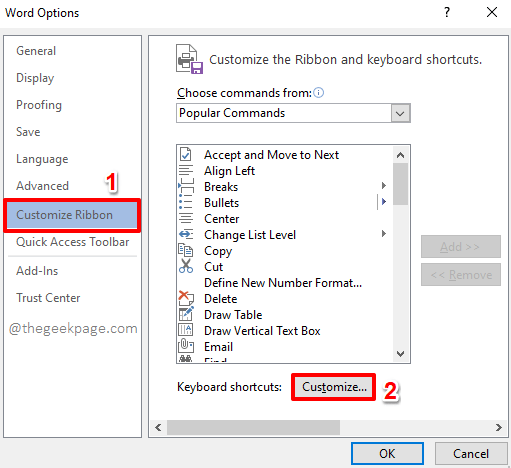
Schritt 4: Auf der Passen Sie die Tastatur an Fenster unter dem Abschnitt Kategorien, Sie können verschiedene Kategorien von Befehlen sehen. Sie können die Kategorie Ihrer Wahl auswählen.
Ich habe nach unten gescrollt und auf die geklickt Alle Befehle Kategorie.
Jetzt auf der Rechts, unter dem Abschnitt Befehle, Sie können einen Befehl Ihrer Wahl auswählen, um eine Abkürzung zuzuweisen. Ich habe nach unten gescrollt und auf die geklickt Schlägen Befehl.
Sobald Sie den Befehl ausgewählt haben, sehen Sie ein Feld mit dem Namen Drücken Sie die neue Abkürzungstaste. Klicken auf der Textfeld mit ihr verbundenen. Als nächstes, Geben Sie eine Tastaturverknüpfung ein gemäß Ihrer Präferenz. Denken Sie daran, dass die Abkürzung mit beginnen muss Strg. Ich habe eingegeben Strg + Verschiebung + q Schlüssel als meine Abkürzung für den Befehl Schlägen.
Sobald die Abkürzungstaste zugewiesen ist, klicken Sie auf die Zuordnen Schaltfläche unten, wie im Screenshot unten gezeigt.
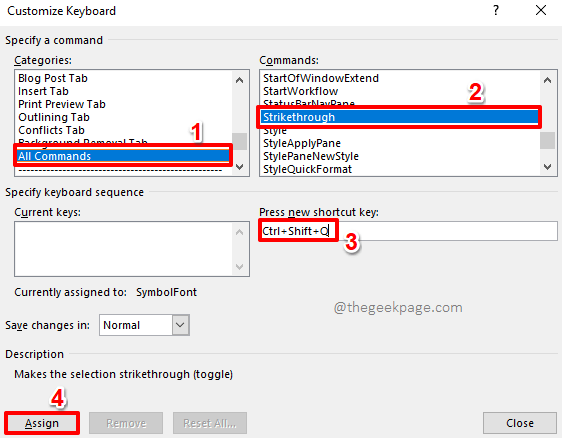
Schritt 5: Das ist es. Sie können jetzt sehen, dass Ihr Abkürzungschlüssel unter dem liegt Aktuelle Schlüssel Abschnitt. Das ist es. Schlagen Sie die Schließen Taste.
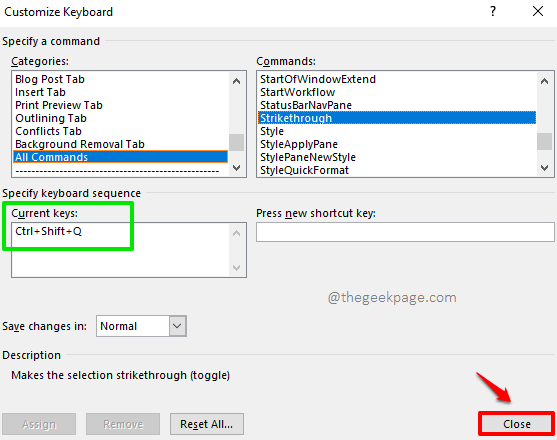
Schritt 6: Wenn Sie wieder im der sind Wortoptionen Fenster, drücken Sie einfach die OK Taste, um fortzufahren.
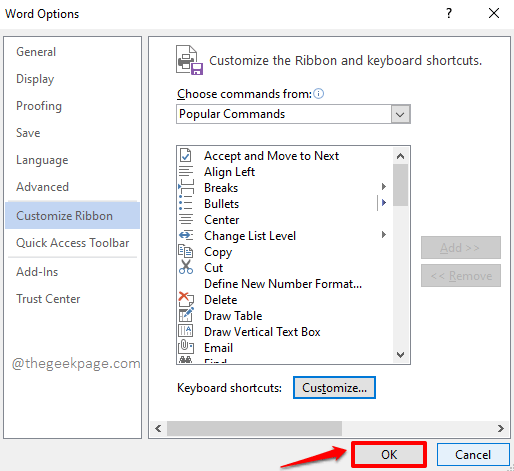
Schritt 7: Testen wir nun unsere Änderungen. Dafür Wählen Sie den Text aus dass Sie die Verknüpfung auf in unserem Fall anwenden möchten, in unserem Fall die Schlägen Styling.
Sobald der Text ausgewählt ist, drücken Sie die Tasten Strg + Verschiebung + q gleichzeitig.
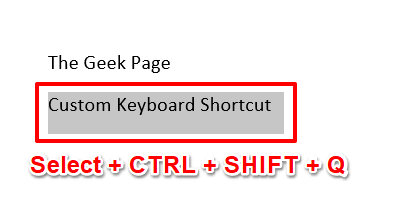
Schritt 8: Da gehst du! Sie können jetzt sehen, dass Ihr Text erfolgreich abgeschafft wird, nur mit der Presse einiger Schlüssel! Genießen!
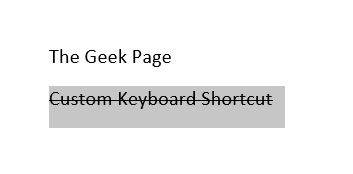
Notiz: Schlägen ist nur ein Beispiel. In ähnlicher Weise können Sie benutzerdefinierte Tastaturverknüpfungen für alle gewünschten Befehle erstellen.
Seien Sie gespannt auf weitere umwerfende Tricks, Tipps, How-Tos und Hacks.
- « So beheben Sie VDS -Fehlercode 490 01010004
- So konvertieren Sie die Tabelle in ein Text in MS Word »

